Настройка сервера отчетов в собственном режиме для локального администрирования (SSRS)
Развертывание сервера отчетов Служб Reporting Services на одном из следующих операционных систем требует дополнительных действий по настройке, если вы хотите локально администрировать экземпляр сервера отчетов. В этой статье объясняется, как настроить сервер отчетов для локального администрирования. Если необходимо установить сервер отчетов, см. статью "Установка SQL Server" из мастера winstallation (программа установки). Если необходимо настроить сервер отчетов, см. статью "Управление сервером отчетов служб Reporting Services в собственном режиме".
Относится к:
Собственный режим служб Reporting Services
-
Windows Server 2012 R2
-
Windows 8.1
-
Windows 8
-
Windows Server 2012
-
Windows Server 2008 R2
-
Windows 7
-
Windows Server 2008
Так как отмеченные операционные системы ограничивают разрешения, члены локальной группы Администратор istrator выполняют большинство приложений, как если бы они использовали учетную запись стандартного пользователя.
Это позволяет повысить общую безопасность системы, предотвращая использование стандартных, встроенных назначений ролей, которые службы Reporting Services создают для локальных администраторов.
Настройка локального сервера отчетов и администрирования веб-портала
Настройка SQL Server Management Studio (SSMS) для администрирования локального сервера отчетов
Настройка SQL Server Data Tools (SSDT) для публикации на локальном сервере отчетов
Обзор изменений конфигурации
Следующие изменения в конфигурации настраивают сервер так, что можно использовать разрешения стандартного пользователя при выполнении операций сервера отчетов и управлении его содержимым.
Добавьте URL-адреса служб Reporting Services на надежные сайты. По умолчанию интернет-Обозреватель запущены в перечисленных операционных системах в защищенном режиме. Эта функция, которая блокирует получение запросов браузера от достижения высокоуровневых процессов, выполняемых на одном компьютере. Защищенный режим для приложений сервера отчетов можно отключить, добавив их в список «Надежные сайты».
Создание назначений ролей, которые предоставляют права администратора сервера отчетов, разрешение на управление содержимым и процессом работы сервера отчетов без применения функции обозревателя Запуск от имени администратора . Создавая назначения ролей для учетной записи пользователя Windows, вы получаете доступ к серверу отчетов с разрешениями Content Manager и System Администратор istrator. Вы получаете доступ с помощью явных назначений ролей, которые заменяют предопределенные встроенные назначения ролей, создаваемые службами Reporting Services.
Настройка локального сервера отчетов и администрирования веб-портала
Выполните действия по настройке в этом разделе, если вы просматриваете локальный сервер отчетов, и вы увидите ошибки, аналогичные следующему примеру:
- Пользователь
Domain\[user name]не включает необходимые разрешения. Убедитесь, что предоставлены достаточные разрешения, а ограничения управления учетными записями Windows (UAC) устранены.
Параметры доверенного сайта в браузере
Откройте окно браузера с разрешениями администратора запуска от имени администратора . В меню Пуск щелкните правой кнопкой мыши Internet Explorer и выберите Запуск от имени администратора.
Выберите Да, когда отобразится запрос на продолжение.
В качестве URL-адреса укажите URL-адрес веб-портала. Инструкции см. в статье Веб-портал сервера отчетов (службы SSRS в собственном режиме).
Выберите Инструменты.
Выберите "Параметры браузера".
Выберите Безопасность.
Выберите надежные сайты.
Выберите Сайты.
Добавьте
https://<your-server-name>.Снимите флажок "Требовать сертификацию сервера" (https:) для всех сайтов в этой зоне проверка box, если вы не используете HTTPS для сайта по умолчанию.
Нажмите кнопку Добавить.
Нажмите ОК.
Параметры папки веб-портала
На веб-портале на домашней странице выберите " Управление папкой".
На странице "Управление папками" выберите "Безопасность", а затем нажмите кнопку "Добавить группу" или "Пользователь".
На странице "Новое назначение ролей" в поле "Группа" или "Пользователь" введите учетную запись пользователя Windows в следующем формате:
<domain>\<user>Выберите Диспетчер содержимого.
Нажмите ОК.
Параметры сайта веб-портала
Откройте браузер с правами администратора и перейдите на веб-портал
https://<server name>/reports.Щелкните значок шестеренки в верхней строке домашней страницы, а затем выберите "Сайт Параметры" в меню.
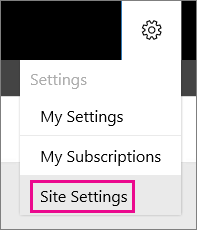
Совет
Если вы не видите параметр "Сайт Параметры", закройте и снова откройте браузер. Перейдите на веб-портал с правами администратора.
На странице "Параметры сайта" выберите Безопасность, а затем Добавить группу или пользователя.
В поле Имя группы или пользователя введите имя своей учетной записи Windows в следующем формате:
<domain>\<user>.Выберите Системный администратор.
Нажмите ОК.
Закройте веб-портал.
Откройте веб-портал в Интернете Обозреватель без использования запуска от имени администратора.
Настройка SQL Server Management Studio (SSMS) для администрирования локального сервера отчетов
По умолчанию вы не можете получить доступ ко всем свойствам сервера отчетов, доступным в SQL Server Management Studio, если только вы не запускаете Management Studio с правами администратора.
Настройте свойства ролей и назначения ролей служб Reporting Services , чтобы не нужно запускать Management Studio с повышенными разрешениями каждый раз:
В меню "Пуск" щелкните правой кнопкой мыши Microsoft SQL Server Management Studio и выберите команду "Запуск от имени администратора".
Подключение на локальный сервер Служб Reporting Services.
В узле "Безопасность" выберите системные роли.
Щелкните правой кнопкой мыши системный Администратор istrator и выберите пункт "Свойства".
В диалоговом окне Свойства системной роли выберите Просмотр свойств сервера отчетов. Выберите все нужные свойства, связанные с членами роли системных администраторов.
Нажмите ОК.
Закрыть Студию управления
Чтобы добавить пользователя в роль системы "системный администратор", ознакомьтесь с разделом "Веб-портал Параметры" в этой статье.
Теперь, когда вы открываете Management Studio и не нажимаете кнопку "Запуск от имени администратора ", у вас есть доступ к свойствам сервера отчетов.
Настройка SQL Server Data Tools (SSDT) для публикации на локальном сервере отчетов
Если вы установили SQL Server Data Tools на одном из операционных систем, перечисленных в первом разделе этой статьи, может возникнуть ошибка разрешений. Этот результат возникает, когда требуется, чтобы SSDT взаимодействовал с локальным сервером отчетов в собственном режиме. Это происходит, если вы не открываете SQL Server Data Tools (SSDT) с повышенными разрешениями или настраиваете роли служб отчетов. Например, если у вас нет достаточных разрешений, возникают проблемы, аналогичные следующему примеру:
При попытке развертывания элементов отчета на локальном сервере отчетов отображается сообщение об ошибке, похожее на приведенное в окне Список ошибок .
- Разрешения, предоставленные пользователю
Domain\<user name>, недостаточно для выполнения этой операции.
- Разрешения, предоставленные пользователю
Запуск с повышенными разрешениями при каждом открытии SSDT
В меню выберите Microsoft SQL Server и щелкните правой кнопкой мыши SQL Server Data Tools. Выберите " Запуск от имени администратора"
Выберите Да, когда отобразится запрос на продолжение.
Теперь можно развернуть отчеты и другие элементы на локальном сервере отчетов.
Настройка назначений ролей служб Reporting Services
Выполните действия, описанные в параметрах папок веб-портала и разделах Параметры веб-портала, описанных ранее в этой статье.
Дополнительная информация:
Еще один и распространенный этап настройки, связанный с администрированием служб Reporting Services, — открыть порт 80 в брандмауэре Windows, чтобы разрешить доступ к компьютеру сервера отчетов. Инструкции см. в разделе "Настройка брандмауэра для доступа к серверу отчетов".